k8s运维故障排查总结
一.Pod相关问题及排查
1.Pod无法启动:
1.使用 kubectl describe pod [pod_name] -n [namespace_name] 命令查看该 Pod的状态信息,检查容器的状态和事件信息,判断是否出现问题。
2.使用 kubectl logs [pod_name] -n [namespace_name] 命令查看该 Pod 容器的日志信息,判断是否有错误或异常信息。
3.使用 kubectl get events --field-selector involvedObject.name=[pod_name] -n [namespace_name] 查看 Pod事件信息,是否有异常事件发生。
2.Pod无法连接其他服务
1.使用 kubectl exec -it [pod_name] -n [namespace_name] -- /bin/bash 命令进入该 Pod所在的容器,尝试使用 ping或 telnet等命令测试与其他服务的网络连接 情况。
2.使用 kubectl describe pod [pod_name] -n [namespace_name] 命令检查 Pod的NetworkPolicy配置,判断是否阻止了该 Pod 访问其他服务。
3.使用 kubectl describe service [service_name] -n [namespace_name] 命令检查目标服务的配置和状态信息,判断是否存在故障
3.Pod运行缓慢或异常
1.使用 kubectl top pod [pod_name] -n [namespace_name] 命令查看该 Pod的 CPU 和内存使用情况,判断是否存在性能瓶颈。
2.使用 kubectl exec -it [pod_name] -n [namespace_name] -- /bin/bash 命令进入该 Pod 所在的容器,使用top或 htop 命令查看容器内部进程的 CPU 和内存使 用情况,找出可能存在的瓶颈。
3.使用 kubectl logs [pod_name] -n [namespace_name] 命令查看该 Pod 容器 的日志信息,寻找可能的错误或异常信息。
4.Pod无法调度到节点上运行
1.使用 kubectl describe pod [pod_name] -n [namespace_name] 命令查看 Pod 的调度情况,判断是否存在资源不足、调度策略等问题。
2.使用 kubectl get nodes 和 kubectl describe node [node_name] 命令查看所有节点的资源使用情况,判断是否存在节点资源不足或故障的情况。
3.使用 kubectl describe pod [pod_name] -n [namespace_name] 命令检查 Pod所需的标签和注释,以及节点的标签和注释,判断是否匹配。
5.Pod状态一直pendding状态
1.使用 kubectl get pods -n <namespace> 命令检查 Pod 的状态和事件,确定Pod处于何种状态以及是否有任何错误或警告信息。
2.检查 Pod 的资源清单(YAML 或 JSON),确保各项字段(如镜像名称、资源请求、端口等)配置正确。
3.如果 Pod 需要特定类型的节点(如 GPU 节点),确认集群中是否有符合条件的节点可用。
4.检查 Pod 所需的资源配额(如 CPU、内存)是否已经达到上限,可以使用 kubectl describe pod <pod-name> -n <namespace> 查看详细信息。
5.检查 Pod 所需的存储卷是否可用,确保没有引发挂载错误。
6.如果是调度问题,可以通过以下方式解决:
1.确保有足够的节点资源满足该 Pod 调度需求
2.检查该节点的 taints 和 tolerations 是否与 Pod 的 selector 匹配
3.调整 Pod 的调度策略,如使用 NodeSelector 、Affinity等。
6.Pod无法访问外部服务
1.查看 Pod 中的 DNS配置是否正确
2.检查 Pod 所在的命名空间中是否存在 Service 服务
3.确认该 Pod 是否具有网络访问权限
4.查看 Pod 所在的节点是否有对外的访问权限
5.检查网络策略是否阻止了 Pod 对外的访问
7.Pod启动后立即退出
1.查看该 Pod 的事件信息:kubectl describe pod <pod-name>
2.查看该 Pod 的日志:kubectl logs <pod-name>
3.检查容器镜像是否正确、环境变量是否正确、入口脚本是否正常
4.尝试在本地使用相同的镜像运行该容器,查看是否有报错信息,如执行 docker run image-name
8.Pod启动后无法正确运行应用程序
1.查看 Pod 中的应用程序日志:kubectl logs <pod-name>
2.查看该 Pod 的事件信息:kubectl describe pod <pod-name>
3.检查应用程序的配置文件是否正确
4.检查应用程序的依赖是否正常
5.尝试在本地使用相同的镜像运行该容器,查看是否有报错信息,如执行 docker run image-name
6.确认该应用程序是否与 Pod 的资源限制相符
9.Pod内部服务或者网络连接问题
1.使用 kubectl get pods -n <namespace> 命令检查 Pod的状态和事件,查看是否有任何错误或警告信息。
2.确认 Pod 所属的 Service是否已经创建,且与 Pod使用的端口和协议匹配。
3.检查 Pod 内部的 DNS配置,确保能够解析其他服务的域名。
4.使用 kubectl exec <pod-name> -n <namespace> -- <command> 命令进入Pod 内部,手动测试容器之间的网络连通性。
10.Pod与存储卷之间的问题
1.使用 kubectl get pods -n <namespace> 命令检查 Pod的状态和事件,查看是否有任何错误或警告信息。
2.确认存储卷是否已经正确地绑定到 Pod 上,可以使用 kubectl describe pod <pod-name> -n <namespace> 查看详细信息。
3.使用 kubectl exec <pod-name> -n <namespace> -- <command> 命令进入 Pod内部,手动测试存储卷是否能够正常挂载和访问。
4.检查存储卷提供程序(如 NFS 、AWS EBS)的配置是否正确,并确保其可用性。
5.确保存储卷访问模式(如 ReadWriteOnce 、ReadOnlyMany)与应用程序的要求相匹配。
11.其中一个Pod显示状态为 0/1 Completed
可能的原因:
1.容器启动失败
• 容器镜像可能无法正确拉取,或者镜像本身存在问题。
• 镜像拉取凭据可能有误或未正确配置。
• 容器的启动命令或参数可能有误
#解决:用kubectl logs <pod-name> 查看容器日志,以获取失败的详细信息。
2.资源限制:
• 节点上可能没有足够的资源(如CPU或内存)来启动容器。
• Pod可能因为资源不足而被调度器拒绝
#解决:确保镜像名称正确且镜像在仓库中可用。检查 imagePullSecrets 是否正确配置。
3. 配置错误:
• Pod定义中可能存在错误,例如端口映射不正确或环境变量设置有误。
• 安全上下文或命名空间配置可能不正确。
#解决:• 查看节点状态,确认是否有足够的资源可用。• 检查Pod的资源请求和限制是否合理。
4.网络问题:
• Pod可能无法访问所需的网络资源,或者网络策略限制了其通信。
• 服务发现或DNS解析问题也可能导致连接失败。
#解决:• 查看网络策略配置,确认它们没有阻止必要的通信。• 检查服务发现和DNS设置。
#其他解决:
• 检查 pod.yaml 文件中的配置,确保所有设置正确无误。• 验证端口、环境变量和其他配置项。
• 确保所有必需的服务和资源都已启动并运行。• 检查服务之间的依赖关系和通信路径。
• 如果节点资源不足,尝试手动将Pod调度到其他节点。• 使用 kubectl drain <node> 从节点上移除Pod。
• 使用 kubectl describe pod <pod-name> 查看事件,以获取更多关于失败的信息。
二.Node相关问题及排查
1.Node状态异常
1.使用 kubectl get nodes 命令查看集群中所有节点的状态和信息,判断是否存在故障。
2.使用 kubectl describe node [node_name] 命令查看目标节点的详细信息,包括 CPU、内存、磁盘等硬件资源的使用情况,判断是否存在性能瓶颈。
3.使用 kubectl get pods -o wide --all-namespaces 命令查看集群中所有 Pod的状态信息,判断是否有Pod运行在目标节点上导致资源紧张。
2.Node上运行的Pod无法访问网络
1.使用 kubectl describe node [node_name] 命令查看目标节点的信息,检查节点是否正常连接到网络。
2.使用 kubectl describe pod [pod_name] -n [namespace_name] 命令查看Pod所运行的节点信息,判断是否因为节点状态异常导致网络访问失败。
3.使用 kubectl logs [pod_name] -n [namespace_name] 命令查看 Pod容器的日志信息,寻找可能的错误或异常信息。
3.Node上的Pod无法访问存储
1.使用 kubectl describe pod [pod_name] -n [namespace_name] 命令检查 Pod的 volumes配置信息,判断是否存在存储挂载失败的情况。
2.使用 kubectl exec -it [pod_name] -n [namespace_name] -- /bin/bash 命令进入Pod所在的容器,尝试使用ls 和 cat等命令访问挂载的文件系统,判断是否存 在读写错误。
3.使用 kubectl describe persistentvolumeclaim [pvc_name] -n [namespace_name] 命令查看相关 PVC 配置和状态信息,判断是否存在故障。
4.存储卷挂载失败
1.使用 kubectl describe pod [pod_name] -n [namespace_name] 命令检查 Pod 的 volumes配置信息,判断是否存在存储卷定义错误。
2.使用 kubectl describe persistentvolumeclaim [pvc_name] -n [namespace_name] 命令检查PVC的状态和信息,判断是否存在存储配额不足或存储资源故障等原因。
3.如果是 NFS 或 Ceph 等网络存储,需要确认网络连接是否正常,以及存储服务器 的服务是否正常。
5.Node节点加入集群后无法被调度
1.检查该节点的 taints和 tolerations是否与 Pod的selector匹配
2.检查该节点的资源使用情况是否满足 Pod的调度要求
3.确保该节点与 Kubernetes API-server 的连接正常
6.k8s集群中的PersistentVolume 挂载失败
1.检查 PersistentVolume 和Pod之间的匹配关系是否正确
2.检查 PersistentVolumeClaim 中的storageClassName是否与 PersistentVolume的 storageClassName匹配
3.检查节点存储配置和 PersistentVolume的定义是否正确
4.自动供给层面的权限是否已经给到位
三.集群层面问题及排查
1.集群中很多Pod运行缓慢
1.使用 kubectl top pod -n [namespace_name]命令查看所有Pod的 CPU和内存 使用情况,判断是否存在资源瓶颈。
2.使用 kubectl get nodes 和 kubectl describe node [node_name] 命令查看所有节点的资源使用情况,判断是否存在单个节点资源紧张的情况。
3.使用 kubectl logs [pod_name] -n [namespace_name] 命令查看 Pod容器的日志信息,寻找可能的错误或异常信息。
2.集群中某个服务不可用
1.使用 kubectl get pods -n [namespace_name] 命令查看相关服务的所有 Pod的状态信息,判断是否存在故障。
2.使用 kubectl describe pod [pod_name] -n [namespace_name] 命令检查 Pod的网络连接和存储访问等问题,寻找故障原因。
3.使用 kubectl describe service [service_name] -n [namespace_name] 命令查看服务的配置和状态信息,判断是否存在故障。
3.集群中的Node和Pod不平衡
1.使用 kubectl get nodes 和 kubectl get pods -o wide --all-namespaces 命令查看所有Node和Pod的状态信息,判断是否存在分布不均的情况。
2.使用 kubectl top pod -n [namespace_name] 命令查看所有Pod的CPU和内存使用情况,判断是否存在资源瓶颈导致 Pod分布不均。
3.使用 kubectl describe pod [pod_name] -n [namespace_name] 命令查看 Pod 所运行的节点信息,并使用 kubectl describe node [node_name] 命令查看相关节点的状态信息,判断是否存在节点不平衡的情况。
4.使用 kubectl describe pod / node [node_name] 查看当前Pod/Node上是否有相关的亲和或反亲和策略导致固定调度。
4.集群中的某个节点宕机
1.使用 kubectl get nodes 命令检查节点状态,找到异常节点。
2.使用 kubectl drain [node_name] --ignore-daemonsets 命令将节点上的 Pod 驱逐出去,并将其部署到其他节点上。添加 --ignore-daemonsets 参数可以忽略DaemonSet 资源。
3.如果需要对节点进行维护或替换硬件:
1.先将节点设置为不可以调度 kubectl cordon [node_name]
2.再通过 kubectldrain [node_name] --ignore-daemonsets 命令将节点上的Pod 驱逐出去,并将其部署到其他节点上。
3.然后再次 kubectl delete node [node_name] 安全的进行节点下线。
5.集群中的API—Server不可用
1.使用 kubectl cluster-info 命令查看集群状态,判断是否存在 API-Server不可用的情况。
2.使用 kubectl version 命令查看集群版本,确认 Kubernetes API-Server 和 kubelet 版本是否匹配。
3.使用 systemctl status kube-apiserver 命令检查 API-Server 运行状态,确认是 否存在故障或错误。
4.结合 apiServer 所在的节点查看系统层面的日志,进一步定位问题点。
6.Kubernetes 命令执行失败
1.检查 Kubernetes API-Server 是否可用:kubectl cluster-info
2.检查当前用户对集群的权限是否足够:kubectlauth can-i <verb> <resource>
3.检查 kubeconfig文件中的登录信息是否正确:kubectl config view
7.Kubernetes master 节点不可用
1.检查 kube-apiserver 、kube-scheduler 、kube-controller-manager 是否都在运行状态
2.检查 etcd 存储系统是否可用
3.尝试重新启动 master 节点上的 kubelet和容器运行时
8.Kubernetes 集群绕过了 LoadBalancer,直接访问 Pod
1.检查 Service 和 Pod 的通信是否使用了 ClusterIP类型的 Service
2.确认该 Service 的 selector是否匹配到了正确的 Pod
9.Kubernetes 集群中的 Deployment 自动更新失败
1.检查更新策略是否设置正确,如rollingUpdate 或 recreate
2.检查 Kubernetes API-Server 和 kubelet 之间的连接是否正常
3.检查 Pod 的定义是否正确
10.Kubernetes 集群中的状态检查错误
1.检查节点日志和事件信息,并确认错误类型
2.确认该状态检查是否与 kubelet 的版本兼容
3.尝试升级 kubelet 和容器运行时等组件
11.Kubernetes 集群中的授权配置有误
1.检查 RoleBinding 和 ClusterRoleBinding 定义是否正确
2.检查用户或服务账号所绑定的角色是否正确
3.检查 kubeconfig 文件中的用户和访问权限是否正确
12.Kubernetes 集群无法连接 etcd 存储系统
1.检查 etcd 存储系统是否正常运行
2.检查 kube-apiserver 配置文件中 etcd 的连接信息是否正确
3.尝试手动连接 etcd 集群,如执行 etcdctl cluster-health
13.K8S集群服务访问失败?
原因:证书不能被识别,其原因为:自定义证书,过期等。
解决方法:更新证书即可。
14.K8S集群服务访问失败?
原因分析:端口映射错误,服务正常工作,但不能提供服务。
解决方法:删除svc,重新映射端口即可。
15.K8S集群服务暴露失败?
原因分析:该容器已暴露服务了。
解决方法:删除svc,重新映射端口即可。
16.外网无法访问K8S集群提供的服务?
原因分析:K8S集群的type为ClusterIP,未将服务暴露至外网。
解决方法:修改K8S集群的type为NodePort即可,于是可通过所有K8S集群节点访问服务。
kubectl edit svc nginx-deployment
17.pod状态为ErrImagePull?
kubectl logs readiness-httpget-pod
原因分析:image无法拉取;
解决方法:更换镜像即可。
18.创建init C容器后,其状态不正常?
原因分析:查看日志发现,pod一直出于初始化中;然后查看pod详细信息,定位pod创建失败的原因为:初始化容器未执行完毕。
解决方法:创建相关service,将SVC的name写入K8S集群的coreDNS服务器中,于是coreDNS就能对POD的initC容器执行过程中的域名解析了。
19.探测存活pod状态为CrashLoopBackOff?
原因分析:镜像问题,导致容器重启失败。
解决方法:更换镜像即可。
20.POD创建失败?
原因分析:镜像问题导致容器无法启动
解决方法:更换镜像。
21.POD的ready状态未进入?
原因分析:POD的执行命令失败,无法获取资源。
解决方法:进入容器内部,创建yaml定义的资源
22.kube-flannel-ds-amd64-ndsf7插件pod的status为Init:0/1?
排查思路:kubectl -n kube-system describe pod kube-flannel-ds-amd64-ndsf7 #查询pod描述信息;
原因分析:k8s-slave1节点拉取镜像失败。
解决方法:登录k8s-slave1,重启docker服务,手动拉取镜像。k8s-master节点,重新安装插件即可。
23.K8S创建服务status为ErrImagePull?
排查思路:
kubectl describe pod test-nginx
原因分析:拉取镜像名称问题。
解决方法:删除错误pod;重新拉取镜像;
24.不能进入指定容器内部?
原因分析:yml文件comtainers字段重复,导致该pod没有该容器。
解决方法:去掉yml文件中多余的containers字段,重新生成pod。
25.创建PV失败?
原因分析:pv的name字段重复。解决方法:修改pv的name字段即可
26.pod无法挂载PVC?
原因分析:pod无法挂载PVC
accessModes与可使用的PV不一致,导致无法挂载PVC,由于只能挂载大于1G且accessModes为RWO的PV,故只能成功创建1个pod,第2个pod一致pending,按序创建时则第3个pod一直未被创建;
解决方法:修改yml文件中accessModes或PV的accessModes即可。
27.pod使用PV后,无法访问其内容?
原因分析:nfs卷中没有文件或权限不对。
解决方法:在nfs卷中创建文件并授予权限。
28.查看节点状态失败?
Error from server (NotFound): the server could not find the requested resource (get services http:heapster:)
原因分析:没有heapster服务。
解决方法:安装promethus监控组件即可。
29.helm安装组件失败?
[root@k8s-master01 hello-world]# helm install
Error: This command needs 1 argument: chart nam
[root@k8s-master01 hello-world]# helm install ./
Error: no Chart.yaml exists in directory "/root/hello-world"
原因分析:文件名格式不对。
解决方法:mv chart.yaml Chart.yaml
四.Pod常见状态异常及排查
一般来说,无论 Pod 处于什么异常状态,都可以执行以下命令来查看 Pod的状态:
$ kubectl get pod <pod-name> -o yaml 查看 Pod 的配置是否正确
$ kubectl describe pod <pod-name> -n 命名空间 查看 Pod 的事件
$ kubectl logs <pod-name> [-c <container-name>] 查看容器日志如上这 些事件和日志通常都会有助于排查 Pod 发生的问题。
1.一直处于 Pending 状态
1.Pending 说明 Pod 还没有调度到某个 Node上面。可以通过 kubectl describe pod <pod-name> 命令查看到当前 Pod的事件,进而判断为什么没有调度。可能的原因包括:
1.资源不足,集群内所有的 Node 都不满足该 Pod请求的 CPU、内存、GPU 等资源;
2.HostPort 已被占用,通常推荐使用 Service对外开放服务端口;
2.一直处于 Waiting 或 ContainerCreating 状态
首先还是通过命令查看到当前 Pod 的事件。可能的原因包括:
1.镜像拉取失败,比如:
配置了错误的镜像;
Kubelet 无法访问镜像(国内环境访问 gcr.io 需要特殊处理);
私有镜像的密钥配置错误;
镜像太大,拉取超时(可以适当调整 kubelet 的 --image-pull-progress- deadline 和 --runtime-request-timeout 选项);
2.CNI 网络错误,一般需要检查 CNI 网络插件的配置,比如
无法配置 Pod 网络;
无法分配 IP 地址;
3.容器无法启动,需要检查是否打包了正确的镜像或者是否配置了正确的容器参数;
3.处于 ImagePullBackOff 状态
这通常是镜像名称配置错误或者私有镜像的密钥配置错误导致。这种情况可以使用 docker pull <image> 来验证镜像是否可以正常拉取。如果是私有镜像,需要首先创建一个 docker-registry 类型的 Secret
docker-email=DOCKER_EMAIL 然后在容器中引用这个 Secret:
spec:
containers:
imagePullSecrets:
- name: my-secret
4.Pod一直处于 CrashLoopBackOff 状态
CrashLoopBackOff状态说明容器曾经启动了,但又异常退出了。此时可以先查看一下容器的日志
$ kubectl logs <pod-name>
$ kubectl logs --previous <pod-name>这里可以发现一些容器退出的原因,比如:
容器进程退出;
健康检查失败退出;
此时如果还未发现线索,还可以到容器内执行命令来进一步查看退出原因,那就需要 SSH 登录该 Pod 所在的 Node上,查看 Kubelet 或者 Docker 的日志进一步 排查了,查询 pod 在哪台 Node:
$ kubectl get pod <pod-name> -o wide
5.Pod处于Error状态
通常处于 Error 状态说明 Pod 启动过程中发生了错误。常见的原因包括:
依赖的 ConfigMap 、Secret 或者 PV 等不存在;
请求的资源超过了管理员设置的限制,比如超过了 LimitRange等;
违反集群的安全策略,比如违反了 PodSecurityPolicy等;
容器无权操作集群内的资源,比如开启 RBAC 后,需要为 ServiceAccount 配置角色绑定;
6.Pod处于 Terminating 或 Unknown 状态
Kubernetes 不会因为 Node 失联而删除其上正在运行的 Pod,而是将其标记为 Terminating 或 Unknown 状态。想要删除这些状态的 Pod 有三种方法:
1.从集群中删除该 Node。使用公有云时,kube-controller-manager 会在 VM 删除后 自动删除对应的 Node。而在物理机部署的集群中,需要管理员手动删除 Node(如kubectl delete node <node-name>。
2.Node 恢复正常。Kubelet 会重新跟 kube-apiserver 通信确认这些 Pod 的期待状态, 进而再决定删除或者继续运行这些 Pod。
3.用户强制删除。用户可以执行 kubectl delete pods <pod> --grace-period=0 -- force 强制删除 Pod。除非明确知道 Pod 的确处于停止状态(比如 Node 所在 VM 或 物理机已经关机),否则不建议使用该方法。特别是 StatefulSet 管理的 Pod,强制删除 容易导致脑裂或者数据丢失等问题。
五.kubernetes故障排查-分析容器退出状态码
1.Pod status状态解释
CrashLoopBackOff:容器退出,kubelet 正在将它重启
InvalidImageName:无法解析镜像名称
ImageInspectError:无法校验镜像
ErrImageNeverPull:策略禁止拉取镜像
ImagePullBackOff:镜像正在重试拉取
RegistryUnavailable:连接不到镜像中心
ErrImagePull:通用的拉取镜像出错
CreateContainerConfigError:不能创建 kubelet 使用的容器配置
CreateContainerError: 创建容器失败
m.internalLifecycle.PreStartContainer:执行 hook 报错
RunContainerError:启动容器失败
PostStartHookError:执行 hook 报错
ContainersNotInitialized:容器没有初始化完毕
ContainersNotReady:容器没有准备完毕
ContainerCreating:容器创建中
PodInitializing :pod 初始化中
DockerDaemonNotReady:docker 还没有完全启动
NetworkPluginNotReady:网络插件还没有完全启动
1.ImagePullBackOff
问题原因:
镜像拉取失败。
可能原因:
1.可能是网络问题导致,检查Pod所在节点是否能够正常访问网络;
2.镜像名称写错,也可能会导致这个错误;
3.镜像是私有仓库,镜像无权限拉取;
2.ContainerCreating
问题分析:
容器正在创建阶段,等待容器创建,该过程包含拉取镜像的时间。
3.Pending
问题分析:
任务已经被K8S集群接受,但是未调度到指定节点。
可能原因:
1.当前集群不正常工作,请检查集群状态,比如CNI组件未安装;
2.指定的调度的节点不存在时也会出现这样的问题;
3.端口冲突,无法完成调度;
4.所有节点都被打上污点,且pod没有配置污点容忍也会导致该状态;
4.CrashLoopBackOff
问题分析:
处于该状态,说明Pod内至少有一个容器正在重启。
可能原因:
1.可能是容器的守护进程运行命令结束导致的;
5.Completed
问题分析:
容器正常退出,容器没有被强制中断。
6.Running
问题分析:
至少有一个容器处于正常运行状态。
7.Init:1/2
问题分析:
当前的Pod处于初始化容器阶段,目前已经完成一个初始化容器,正在进行第二个容器初始化。
8.PodInitializing
问题分析:
Pod正处于初始化阶段。
9.ErrImageNeverPull
问题分析:
将镜像下载策略设置为Never,且本地也没有缓存镜像,因此启动容器失败。
10.OutOfcpu
问题分析:
一般情况下是由于CPU资源不足导致的。
11.OutOfmemory
问题分析:
一般情况下是由于内存不足无法分配导致的。
12.NodePorts
问题分析:
当前的worker节点的端口可能存在冲突。
13.RunContainerError
问题分析:
运行容器时出错,可以通过kubectl describe pods <POD_NAME>查看详细的信息。
14.ErrImagePull
问题分析:
拉取镜像是失败。
可能原因:
1.镜像名称写错了;
2.没有访问权限;
15.Terminating
问题分析:
Pod的容器正在删除,此过程可能需要等待一段时间,一般情况下不会超过60s。
2.容器Exit Code
1.容器退出状态码的区间
必须在 0-255 之间
0 表示正常退出
外界中断将程序退出的时候状态码区间在 129-255 ,(操作系统给程序发送中断信号,比如 kill -9 是 SIGKILL ,Ctrl+c 是 SIGINT)
一般程序自身原因导致的异常退出状态区间在 1-128 (这只是一般约定,程序如果 一定要用 129-255 的状态码也是可以的)注意:有时我们会看到代码中有 exit(-1),这时 会自动做一个转换,最终输出的结果还是会在 0-255 之间。转换公式如下,code 表现退出的状态码:
当指定的退出时状态码为负数,转换公式如下:
256 - (|code| % 256)当指定的退出时状态码为正数,转换公式如下:
code % 256
3.常见的容器退出状态码解释
EXIT CODE 0
退出代码 0 表示特定容器没有附加前台进程
该退出代码是所有其他后续退出代码的例外
如果开发人员想要在容器完成其工作后自动停止其容器,则使用此退出代码。比如:kubernetes job 在执行完任务后正常退出码为 0
EXIT CODE 1
程序错误,或者 Dockerfile 中引用不存在的文件,如 entrypoint 中引用了错误的包
程序错误可以很简单,例如 “除以0”,也可以很复杂,比如空引用或者其他程序 crash
EXIT CODE 137
表明容器收到了 SIGKILL 信号,进程被杀掉,对应 kill -9
引发 SIGKILL 的是 docker kill。这可以由用户或由 docker 守护程序来发起,手动 执行:docker kill
137 比较常见,如果 pod 中的 limit 资源设置较小,会运行内存不足导致OOMKilled,此时 state 中的 ”OOMKilled” 值为 true,你可以在系统的 dmesg -T 中看到 oom 日志
EXIT CODE 139
表明容器收到了 SIGSEGV 信号,无效的内存引用,对应 kill -11
一般是代码有问题,或者 docker 的基础镜像有问题
EXIT CODE 143
表明容器收到了 SIGTERM 信号,终端关闭,对应 kill -15
一般对应 docker stop 命令
有时 docker stop 也会导致 Exit Code 137。发生在与代码无法处理 SIGTERM 的情况下,docker 进程等待十秒钟然后发出 SIGKILL 强制退出。
不常用的一些 EXIT CODE
Exit Code 126: 权限问题或命令不可执行
Exit Code 127: Shell 脚本中可能出现错字且字符无法识别的情况
Exit Code 1 或 255:因为很多程序员写异常退出时习惯用 exit(1) 或 exit(-1) ,-1
会根据转换规则转成 255。这个一般是自定义 code,要看具体逻辑。
用或者其他程序 crash
EXIT CODE 137
表明容器收到了 SIGKILL 信号,进程被杀掉,对应 kill -9
引发 SIGKILL 的是 docker kill。这可以由用户或由 docker 守护程序来发起,手动 执行:docker kill
137 比较常见,如果 pod 中的 limit 资源设置较小,会运行内存不足导致OOMKilled,此时 state 中的 ”OOMKilled” 值为 true,你可以在系统的 dmesg -T 中看到 oom 日志
EXIT CODE 139
表明容器收到了 SIGSEGV 信号,无效的内存引用,对应 kill -11
一般是代码有问题,或者 docker 的基础镜像有问题
EXIT CODE 143
表明容器收到了 SIGTERM 信号,终端关闭,对应 kill -15
一般对应 docker stop 命令
有时 docker stop 也会导致 Exit Code 137。发生在与代码无法处理 SIGTERM 的情况下,docker 进程等待十秒钟然后发出 SIGKILL 强制退出。
不常用的一些 EXIT CODE
Exit Code 126: 权限问题或命令不可执行
Exit Code 127: Shell 脚本中可能出现错字且字符无法识别的情况
Exit Code 1 或 255:因为很多程序员写异常退出时习惯用 exit(1) 或 exit(-1) ,-1
会根据转换规则转成 255。这个一般是自定义 code,要看具体逻辑。























 2946
2946

 被折叠的 条评论
为什么被折叠?
被折叠的 条评论
为什么被折叠?










